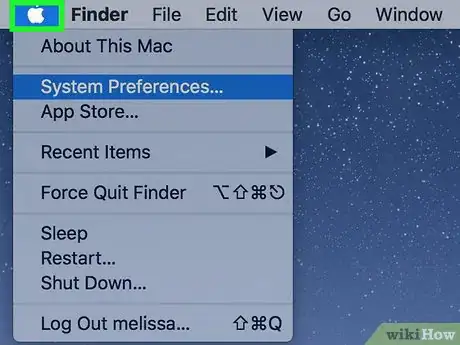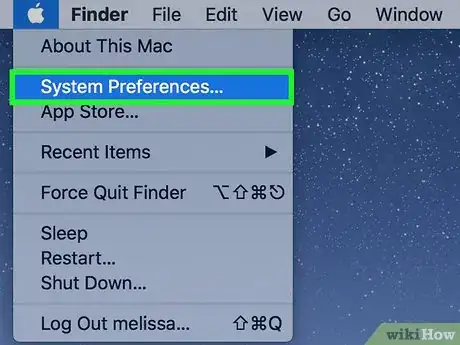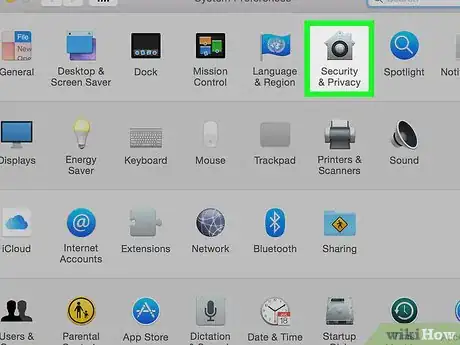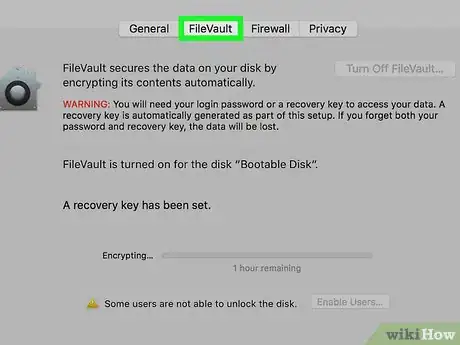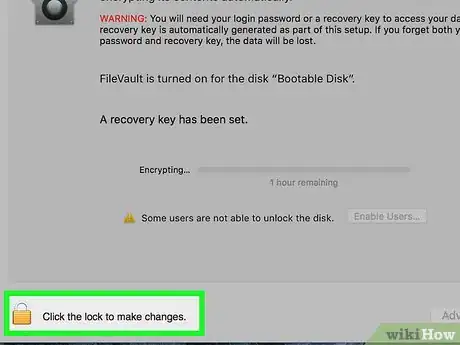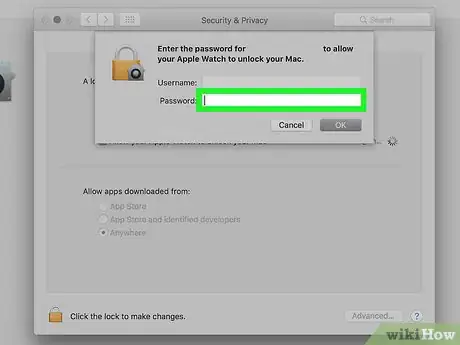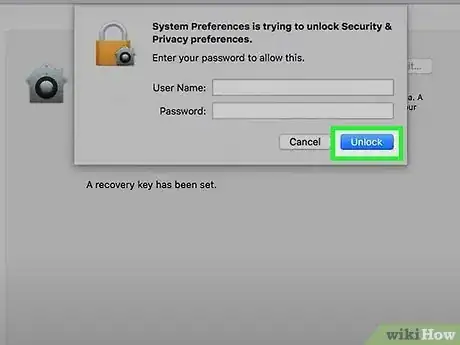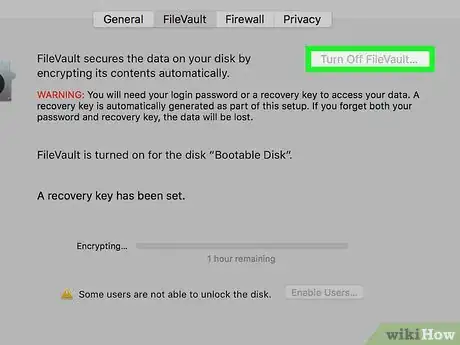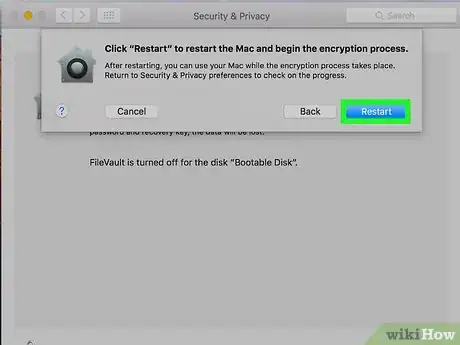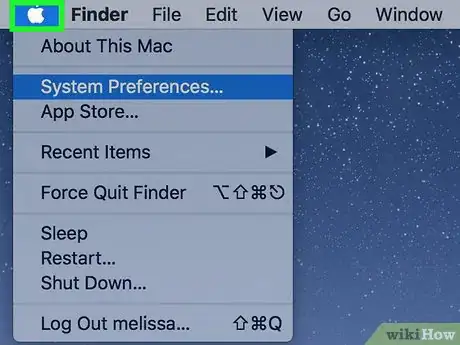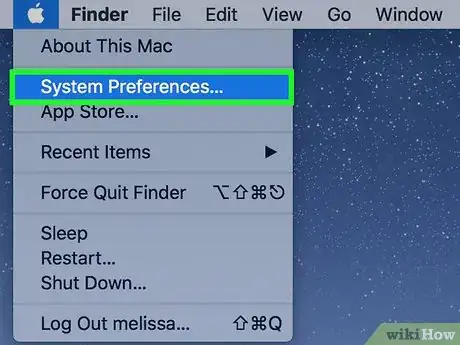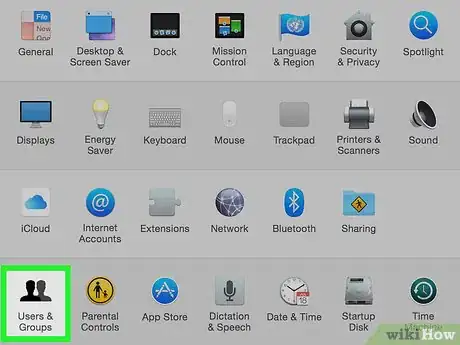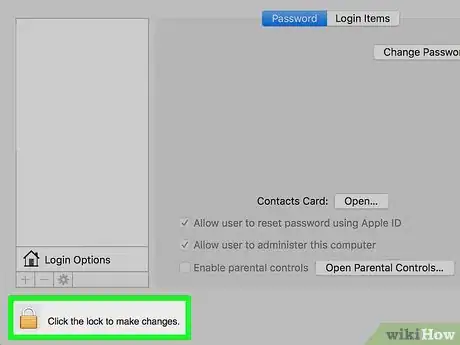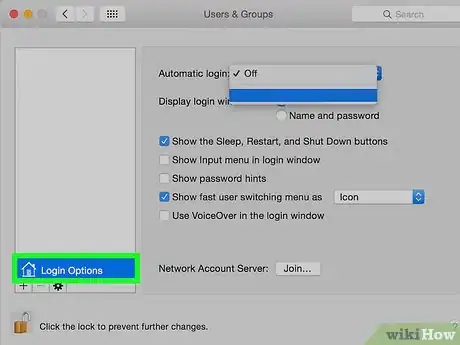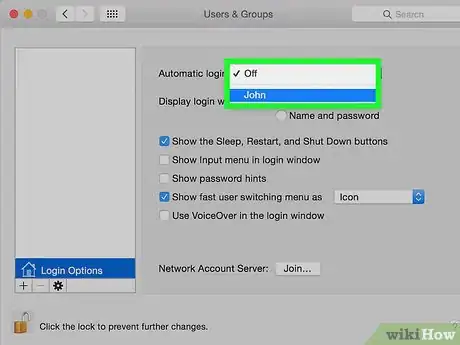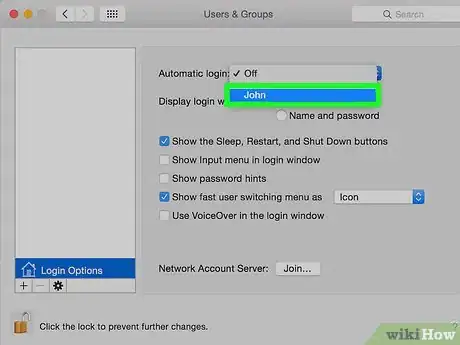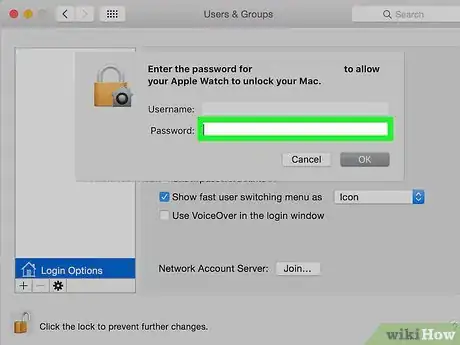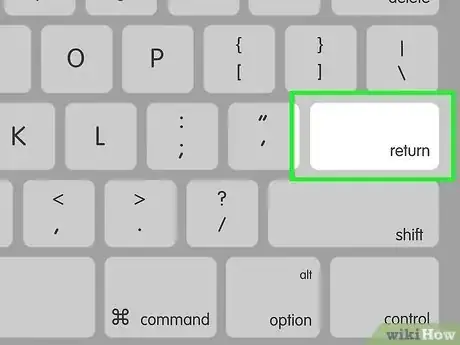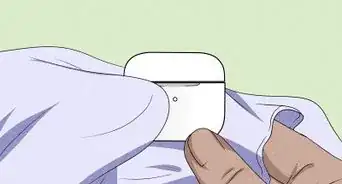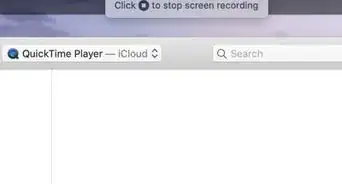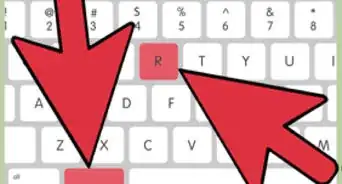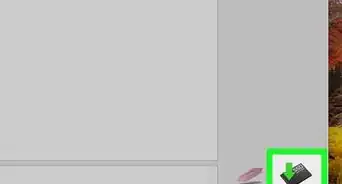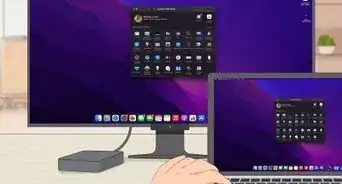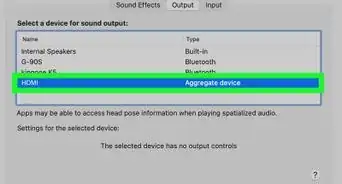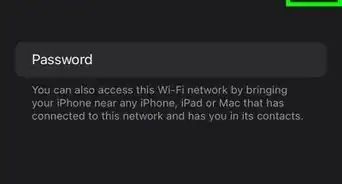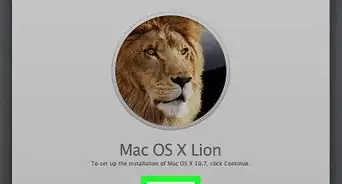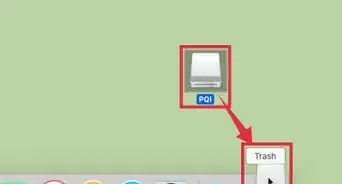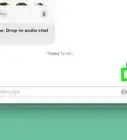Cet article a été coécrit par Spike Baron. Spike Baron est propriétaire de Spike Computer Repair. Avec plus de 25 ans d'expérience dans la technologie, son entreprise est spécialisée dans la réparation d'ordinateurs PC et Mac, la vente d'ordinateurs d'occasion,
la suppression de virus, la récupération de données et la mise à niveau de matériels informatiques et de logiciels. Il est certifié CompTIA A+ et Microsoft Certified Solutions Expert.
Cet article a été consulté 5 810 fois.
Activer l'ouverture de session automatique sur un Mac est une procédure simple qui comprend une à deux étapes. Pour ce faire, il faut vous rendre dans les Préférences Système et effectuez quelques changements dans vos réglages Utilisateurs et groupes. Si l'option FileVault est active, il faut d'abord la désactiver avant de pouvoir configurer l'ouverture de session automatique [1] .
Étapes
Désactiver FileVault
-
1Cliquez sur l'icône Apple. C'est le logo en forme de pomme situé dans l'angle supérieur gauche de la barre des menus.
-
2Choisissez Préférences Système.
-
3Sélectionnez l'icône Sécurité et confidentialité. Elle ressemble à une maison.
-
4Cliquez sur FileVault.
-
5Sélectionnez l'icône en forme de cadenas. Elle se situe tout en bas à gauche de la fenêtre.
-
6Tapez votre mot de passe.
-
7Cliquez sur Déverrouiller.
-
8Choisissez Désactiver FileVault.
-
9Sélectionnez Redémarrer et désactiver le chiffrement. Votre Mac redémarrera.Publicité
Configurer l'ouverture de session automatique
-
1Cliquez sur l'icône Apple. C'est le logo en forme de pomme situé tout en haut à gauche dans la barre des menus.
-
2Choisissez Préférences Système.
-
3Sélectionnez l'icône Utilisateurs et groupes. Elle représente des silhouettes humaines.
-
4Cliquez sur le cadenas pour vous connecter en tant qu'administrateur. Il se trouve dans l'angle inférieur gauche de la fenêtre.
- Tapez votre mot de passe.
- Cliquez sur Déverrouiller ou appuyez sur la touche Entrée.
-
5Choisissez Options de connexion. Ce bouton se trouve tout en bas du panneau situé sur la gauche.
-
6Sélectionnez le menu déroulant Connexion automatique.
-
7Choisissez un compte utilisateur.
-
8Tapez le mot de passe associé à ce compte.
-
9Appuyez sur Entrée. Ce compte utilisateur sera maintenant lancé automatiquement au démarrage.
- Vous pouvez cependant être invité à vous connecter manuellement suite à une fermeture de session, au verrouillage de l'écran ou quand vous basculez d'un compte à un autre.
Publicité